Компьютерные колонки перестали работать
Главная » Уроки и статьи » Железо
Проблема
Перестали работать компьютерные колонки.
Может быть вызвано:
Эта проблема может быть вызвана любой из следующих причин:
- Звуковая карта не работает
- Динамики подключены не правильно
- Нет питания на колонки
- Регулятор звука на колонках опущен
- Звук на компьютере отключен
- Колонки сломались
Решение проблемы:
Звуковая карта не работает
Убедитесь, что звуковая карта работает нормально при подключении любой другой пары динамиков или наушников к компьютеру.
Примечание: Не тестируйте звук в играх или программах, вместо этого используйте звуковой файл или компакт-диск. Вполне возможно, что программа или игра может быть не в состоянии воспроизвести тот или иной звук.
Динамики подключены не правильно
Нет питания на колонки
Большинство компьютерных колонок имеют небольшой светодиодный индикатор, обычно зеленого цвета. Убедитесь в том, что он светиться.
Если индикатор не светиться значит, что колонки не получают питания или не включены. Убедитесь, что кабель питания подключен к работающей розетке или если динамики используют батарейки (аккумуляторы), то проверьте, чтобы они были заряжены. Наконец, большинство колонок могут быть включены либо с помощью кнопки или при перемещении регулятора громкости слева направо или по часовой стрелке.
Регулятор звука на колонках опущен
Убедитесь, что регулятор громкости на динамиках правильно поднят. Если Вы не знаете, в каком направлении повернуть ручку регулятора, то включите любой звуковой файл или компакт-диск, и в то время как звук играет, отрегулируйте ручку слева направо или сверху вниз.
Примечание: Почти каждая пара динамиков с регулятором громкости позволяет увеличить громкость звука, повернув его с лева направо или по часовой стрелке.
Регулятор звука на компьютере
Звук также может регулироваться программным обеспечением, установленным на компьютере. Проверьте настройки звука на компьютере, убедитесь, что регулятор громкости поднят правильно.
Колонки сломались
Наконец, если все вышеприведенные рекомендации не помоги решить проблему подключения, а другая пара динамиков или наушников при проверке работала, то вероятнее всего, что Ваши колонки сломались.
Понравилось? Поделись с друзьями!
Дата: 30.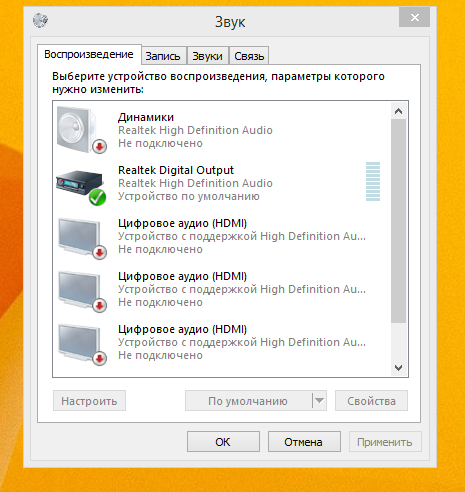 06.2012
Автор/Переводчик: Linchak
06.2012
Автор/Переводчик: Linchak
Не работают колонки на компьютере
На ноутбуке можно посмотреть любимые сериалы и фильмы, а также приятно провести время за интересной компьютерной игрой. Данный вид техники очень удобно взять с собой в любое место, он обладает компактными размерами, небольшим весом и хорошей производительностью. При желании улучшить качество выводимого звука и добиться полноценного эффекта как в кинотеатре можно использовать колонки или специальные акустические системы.
Благодаря огромному ассортименту и быстрому развитию производства на прилавках магазинов можно встретить широкий спектр продаваемого оборудования. Для того чтобы приобрести качественное оборудование, следует тщательно изучить все характеристики колонок и сравнить передовые модели. Для удобства можно посмотреть рейтинг лучших устройств в данной категории.
Иногда при включении системы в работу могут возникать различные проблемы. Наиболее важной из них является отсутствие звука.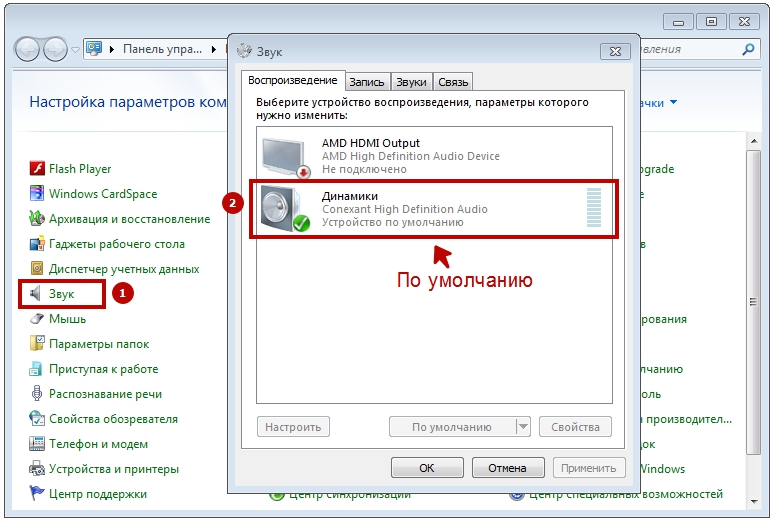 Чтобы справиться с данной ситуацией, необходимо правильно провести диагностику и приступить к устранению неполадок. В нашей статье мы расскажем о возможных причинах неполадок и способах исправления работы колонок. В зависимости от типа неисправности, алгоритм действий может существенно различаться, поэтому для удобства рассмотрим каждый из вариантов.
Чтобы справиться с данной ситуацией, необходимо правильно провести диагностику и приступить к устранению неполадок. В нашей статье мы расскажем о возможных причинах неполадок и способах исправления работы колонок. В зависимости от типа неисправности, алгоритм действий может существенно различаться, поэтому для удобства рассмотрим каждый из вариантов.
ВАЖНО: Не пытайтесь разобрать технику, если сомневаетесь в своих возможностях. Обратитесь в специализированный сервисный центр за помощью.
Содержание статьи
- Не идет звук с ноутбука на колонки: причины
- Как вернуть звук?
- Что делать, если ноутбук видит колонки, но звука нет?
Не идет звук с ноутбука на колонки: причины
Подключить колонки к ноутбуку не составит труда, обычно вся система соединяется достаточно просто. Для удобства вы можете использовать руководство по эксплуатации или прилагаемую инструкцию. Но иногда при выведении звука на акустическую систему могут возникать проблемы, в некоторых случаях возможно полное отсутствие воспроизведения. Чтобы правильно оценить причину неполадки и приступить к её устранению, необходимо определить источник. Чаще всего проблемы могут возникать по следующим причинам:
Чтобы правильно оценить причину неполадки и приступить к её устранению, необходимо определить источник. Чаще всего проблемы могут возникать по следующим причинам:
- Поломка или механическое повреждение корпуса колонок.
- Перегибание и обрыв проводов в месте соединения с динамиками.
- Попадание пыли, крупных частиц грязи или капель воды внутрь корпуса оборудования может вызвать отхождение микросхем.
- Неисправное соединение проводки, микросхем и плат.
- Повреждение порта для подключения колонок (проводное соединение) или разряженный аккумулятор(беспроводные версии).
- Не установлены драйверы на ноутбуке, или их версия устарела.
- Поражение программного обеспечения вирусом или вредоносной программой, блокирующей работу приложений.
- Сбой настроек и выставление уровня громкости на минимальное значение.
По возможности произведите самостоятельную диагностику и выявление неполадок. Если это сделать невозможно, обратитесь за помощью в центр технической поддержки для детальной проверки всех систем.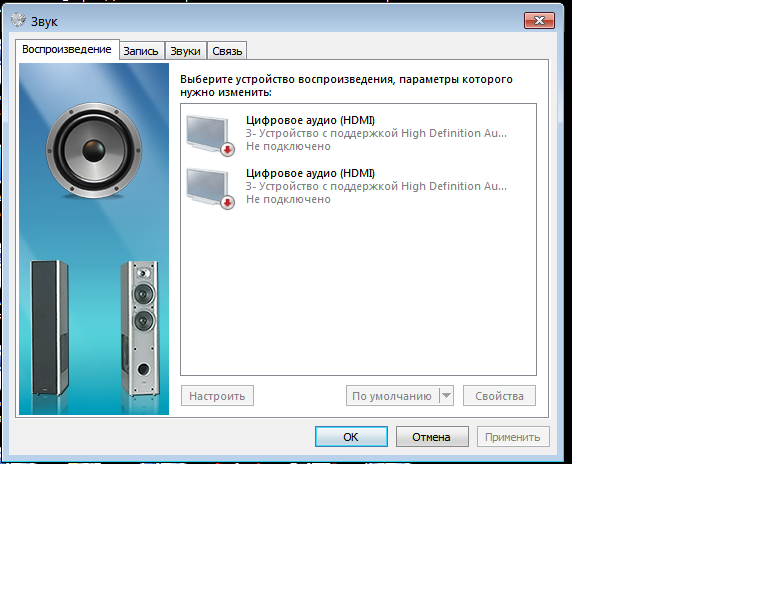
ВАЖНО: Не рекомендуется самостоятельно производить разбор техники, поскольку для работы с электроникой необходим опыт и соответствующее образование.
Как вернуть звук?
После того как вам удалось выявить причину неисправности, можете приступать к действиям по её устранению. При желании можно обратиться в мастерскую, мы расскажем способы самостоятельного решения проблемы. Чтобы понимать план работы, следуйте пошаговой инструкции, выполняйте все действия в определенной последовательности, описанной ниже:
- Первым делом выясните, в чем именно заключается проблема. Попробуйте соединить акустическую систему с другой техникой. Если все заработает, значит, есть неисправность в ноутбуке и работать придется с ним.
- При отсутствии выведения звука даже после сопряжения с другим ноутбуком следует настраивать и ремонтировать колонки.
- Убедитесь в подключении техники к источнику питания и проверьте сопряжение с компьютером.
 После этого приступайте к выявлению проблемы и её решению.
После этого приступайте к выявлению проблемы и её решению. - Для начала прочистите все элементы, чтобы удалить имеющиеся загрязнения и избавиться от остатков скопившейся влаги внутри корпуса.
- После этого произведите осмотр внешнего состояния аппаратуры. Возможно, наличие дефектов в корпусе динамиков и контуре проводов. Дополнительно можно применить мультиметры, чтобы обнаружить место повреждения шнура. При наличии опыта можно спаять проводку или поменять динамики.
- Проверьте состояние USB разъёмов и переходников для соединения оборудования. При использовании беспроводных типов колонок убедитесь в достаточном количестве заряда аккумулятора. В случае необходимости произведите устранение найденных недостатков.
- Выясните в документации совместимость акустической системы с версией ПК. Несмотря на передовые разработки и активное внедрение универсальных методов сопряжения, некоторые производители специально создают продукцию с узким спектром действия.
СПРАВКА! Предложенные варианты подразумевают ремонт акустической системы с возможной заменой составляющих компонентов, о способе настроек через ПК мы расскажем дальше.
Точный алгоритм для решений проблемы невозможно написать, поскольку способ устранения неполадки зависит от особенностей каждого конкретного случая. Попробуйте просмотреть все варианты, начиная с наиболее очевидных, так вы сможете определиться с задачей. После этого принимайте меры по самостоятельному ремонту или обращайтесь к мастеру.
Что делать, если ноутбук видит колонки, но звука нет?
Если ноутбук распознал подключенную акустическую систему, значит, соединение выполняется правильно, и проблема точно не в проводке. Попробуйте нажать кнопку включения на панели самой колонки и отрегулировать громкость. Это можно сделать, воспользовавшись кнопками на корпусе вашей аппаратуры либо через ноутбук.
В последнем варианте нажмите на значок динамика в правом нижнем углу, поднимите бегунок до необходимого уровня громкости от 0% до 100%. После этого зайдите в свойства и параметры воспроизведения для регулирования всех показателей и настройки работы техники.
А если ноутбук не видит колонки? По сравнению с предыдущим данный вариант встречается реже. Первым делом стоит перезагрузить ноутбук. Для этого закройте все программы, выключите технику, подождите 10-15 минут и снова включите всё. Обычно такая ситуация возникает при длительной работе без перерыва и большом количестве открытых и активных приложений. Система не справляется с нагрузкой и мощностью, перерыв вполне способен помочь в таком случае.
Если это не помогло, нужно действовать дальше по схеме:
- Зайдите в «диспетчер устройств» через клавишу «пуск» и «управление».
- Из предложенного списка доступных и подключенных устройств найдите необходимую вам колонку. Если напротив неё стоит восклицательный знак в жёлтом треугольнике, значит, нужно переустановить драйверы или обновить их версию до последней, скачав на официальном сайте. Заодно проверьте состояние функционирования других подключенных устройств и при необходимости обновите их драйверы.
- Откройте диалоговое окно «выполнить», используя комбинацию клавиш win и R или при помощи кнопки пуск в основном меню.
 В открывшемся окне введите запрос services.msc, а затем подтвердите ввод клавишей Enter. В появившемся окне выберите пункт Windows Audio и активируйте автоматический запуск устройства и выведения через него звука.
В открывшемся окне введите запрос services.msc, а затем подтвердите ввод клавишей Enter. В появившемся окне выберите пункт Windows Audio и активируйте автоматический запуск устройства и выведения через него звука. - Дополнительно выберите в меню «звук» технику для вывода звука по умолчанию.
Основные причины, по которым ваши динамики не работают
В этой статье: Мы рассмотрим все основные причины, по которым динамики вашего автомобиля, грузовика или лодки больше не работают, а также способы их диагностики и устранения. .
- Все динамики не работают
- Некоторые динамики не работают
Динамики постоянно изнашиваются. Будь то возраст, износ, чрезмерное использование — существует множество причин, по которым ваши динамики ломаются. Особенно это касается оригинального оборудования более низкого качества. Первое, что нужно сделать, это проверить, не перегорели ли ваши динамики. Но независимо от оборудования, установленного в вашем автомобиле, обычно есть два подхода, которые следует учитывать, когда вы пытаетесь диагностировать, почему ваши автомобильные динамики не работают:
- Все динамики не работают
- Некоторые динамики не работают
В зависимости от того, работают ли все ваши динамики или не работают только один или два динамика, способ диагностики значительно изменится. твоя проблема. В этой статье давайте обсудим и то, и другое, и то, что вы должны искать в обоих сценариях.
твоя проблема. В этой статье давайте обсудим и то, и другое, и то, что вы должны искать в обоих сценариях.
Все динамики не работают
Если все ваши динамики не работают, скорее всего, проблема не в том, что вы динамики. Когда все ваши динамики больше не работают, проблема, вероятно, заключается в источнике вашего звука или мощности, на которую рассчитаны динамики. Вот на что стоит обратить внимание:
- Усилитель – У вас есть усилитель? Многие автомобили сегодня поставляются со встроенными усилителями, или у вас, возможно, был установлен дополнительный усилитель. Есть несколько вещей, которые нужно проверить с вашим усилителем:
- Питание — Проверьте, есть ли питание на усилителе. В некоторых случаях есть световой индикатор, который сообщит вам, есть ли питание. Для оригинальных усилителей вам может понадобиться использовать вольтметр, чтобы проверить, подается ли питание на усилитель. Если нет питания, начните с проверки предохранителей.

- Limp Mode — это относится только к усилителям вторичного рынка, но вы должны посмотреть на световой индикатор и убедиться, что он не показывает, что усилитель находится в аварийном режиме. Если он находится в аварийном режиме, это может указывать на более серьезную проблему с вашим усилителем или с вашей проводкой в целом. Посмотрите в руководстве по эксплуатации вашего усилителя, чтобы сначала определить, что означает световой индикатор. Выход
- — если ваш усилитель подключен к сети и не находится в аварийном режиме, проверьте вывод на динамики. Скорее всего, вам нужно будет сделать это с помощью вольтметра.
- Питание — Проверьте, есть ли питание на усилителе. В некоторых случаях есть световой индикатор, который сообщит вам, есть ли питание. Для оригинальных усилителей вам может понадобиться использовать вольтметр, чтобы проверить, подается ли питание на усилитель. Если нет питания, начните с проверки предохранителей.
- Источник — Под источником мы подразумеваем ваше головное устройство или что-либо еще, являющееся источником вашего звука. Если ваш усилитель проверен, это следующее, что нужно проверить. Есть несколько пунктов, на которые следует обратить внимание при проверке головного устройства:
- Питание. Головное устройство нормально включается? Просмотрите все источники на головном устройстве (например, CD, Bluetooth, радио и т.
 д.). Если динамики не работают со всеми этими источниками, значит, проблема глубже.
д.). Если динамики не работают со всеми этими источниками, значит, проблема глубже. - Предохранители — проверьте предохранители вашей системы. В руководстве по эксплуатации вашего автомобиля будет описан каждый предохранитель и то, за что он отвечает. Вы будете искать такие вещи, как «стерео» или «аксессуары».
- Ослабленная проводка. Если на него подается питание и предохранители в порядке, возможно, вам придется вытащить головное устройство, чтобы проверить, не ослаблена ли проводка. Но прежде чем сделать это, убедитесь, что на вашем устройстве нет кода безопасности. Если это так, убедитесь, что он у вас под рукой! Вытащите головное устройство, пошевелите жгуты проводов и включите стереосистему, чтобы проверить, работают ли динамики.
- Питание. Головное устройство нормально включается? Просмотрите все источники на головном устройстве (например, CD, Bluetooth, радио и т.
Некоторые динамики не работают
Если не работают только один или два динамика, это отличается от случая, когда не работают все динамики, и вы захотите диагностировать это иначе. Есть несколько вещей, на которые следует обратить внимание, когда вы пытаетесь диагностировать проблему, когда не работает только несколько динамиков..png) Но сначала спросите себя:
Но сначала спросите себя:
- Какие динамики не работают? — Два динамика не работают? Если да, то они на одной стороне? Подобные вопросы могут указывать на то, что настройки вашего головного устройства могут отключать звук определенных каналов динамиков. Например, если настройка «баланса» на головном устройстве полностью смещена вправо, левые динамики будут отключены.
- Как они перестали работать? – Это было постепенно или внезапно? Если это было постепенно, это может указывать на то, что проблема связана с динамиком, а не с настройками источника, усилителя или головного устройства. Проверьте динамики на предмет износа.
В зависимости от ответов на эти два вопроса, вы можете сузить область поиска, когда начнете проверять некоторые другие ключевые элементы:
- Динамики – Проверьте динамики на предмет визуального износа. Проверьте, двигается ли конус, когда вы играете музыку.
- The Source — Если комплект динамиков не работает, проверьте настройки головного устройства.
 Баланс или затухание могли быть случайно изменены для отправки звука только влево, вправо, вперед или назад и могут быть источником вашей проблемы.
Баланс или затухание могли быть случайно изменены для отправки звука только влево, вправо, вперед или назад и могут быть источником вашей проблемы. - Электропроводка . Проверка требует больше всего времени, и мы рекомендуем, чтобы это был ваш последний вариант диагностики. Вы захотите получить вольтметр и использовать положительный и отрицательный провода к динамикам, чтобы проверить, есть ли питание на динамики. Проверьте каждый динамик отдельно. Если вольтметр не показывает мощность, вы обнаружили проблему.
- Усилитель . В редких случаях, если некоторые из ваших динамиков не работают, это может указывать на неисправность вашего усилителя. Найдите усилитель и убедитесь, что на каждый выходной канал усилителя поступает мощность. Вы можете либо использовать вольтметр, либо попробовать переключить динамики, подключенные к выходам, используя динамик, который, как вы знаете, работает для каждого канала, чтобы сузить проблемные каналы.
Надеюсь, это поможет! Дайте нам знать, что вы найдете в разделе комментариев.
Задайте вопрос, получите ответ как можно скорее!
Камерон Скотт
В 2010 году Камерон основал CarAudioNow, чтобы писать о своем мнении об автомобильных и морских стереосистемах. Используя свой непосредственный опыт работы в этой области, когда он владел и управлял компанией SC Autosound в округе Ориндж, штат Калифорния, он начал составлять списки продуктов, инструкции и многое другое. Он тестировал продукты в своем гараже и просматривал их, когда устанавливал в автомобили клиентов. Цель состояла в том, чтобы предоставить людям легкий доступ к качественной информации об автомобильной аудиосистеме, электронике и технологиях, чтобы вам не приходилось часами исследовать что-то вроде автомобильного динамика. В период с 2015 по 2018 год он работал менеджером по цифровым продуктам в Motor Trend, работая напрямую с ключевыми членами редакции, такими как Майк Флойд и Эд Ло, над созданием значимого веб-интерфейса, ориентированного на автомобильных энтузиастов. Сегодня он все еще составляет списки, тестирует продукты и пишет статьи вместе с несколькими экспертами CarAudioNow, которым он доверяет.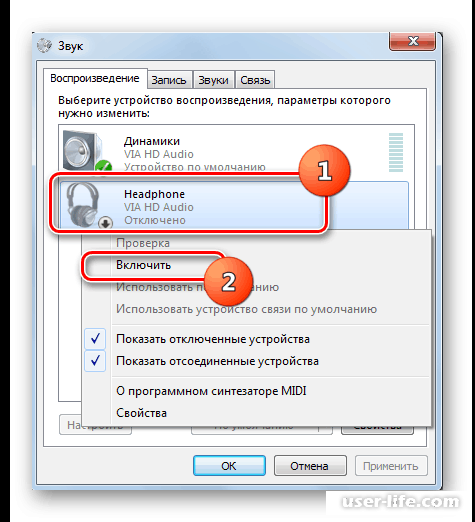
10 Распространенные проблемы с домашним кинотеатром
Системы домашнего кинотеатра сложны . Когда у вас есть система с таким количеством проводов и настроек, на удивление легко что-то пойти не так. В ходе многолетней настройки и тестирования десятков единиц оборудования для домашнего кинотеатра мы сами столкнулись с множеством проблем. К счастью, мы узнали несколько вещей на этом пути. В этом практическом руководстве мы разбираем десять наиболее распространенных проблем, с которыми сталкиваются люди при настройке системы домашнего кинотеатра, и способы их устранения.
Содержание
- У меня вообще нет звука
- Мои динамики объемного звучания не работают
- Мои передние динамики звучат неправильно
- Мои верхние динамики звучат неправильно
- Из моих динамиков исходит статическое электричество
- Звук всей системы выключен
- Раздражающий гул!
- Мой универсальный пульт не работает
- У меня нет баса
- У меня задержка между звуком и изображением
1.
 У меня вообще нет звука
У меня вообще нет звука Вы достали все из коробки, подключили, потратили часы на возню с входами и зачисткой проводов динамиков, и вот, наконец, вы готовы к краху на диване с миской попкорна и смотреть Netflix в великолепном формате 5.1. Но вы не можете, потому что из ваших динамиков нет звука.
Хорошая новость заключается в том, что крайне маловероятно, что вы столкнулись с полным сбоем системы. Чтобы это произошло, каждый динамик в вашей установке должен выйти из строя одновременно, чего не произойдет, если только в тот момент, когда вы садитесь, не произойдет катастрофический скачок напряжения.
Шаг первый: отключите приемник от источника питания. Вы не можете читать остальную часть этого руководства, если вы умерли от удара электрическим током. Следующее, что вам нужно сделать, это проверить, правильно ли подключен ваш AV-ресивер. Не смейтесь — это чаще, чем вы думаете. «Правильно подключено» означает, что кабель питания полностью вставлен, а провода динамиков правильно вставлены (если вы используете штекеры типа «банан»).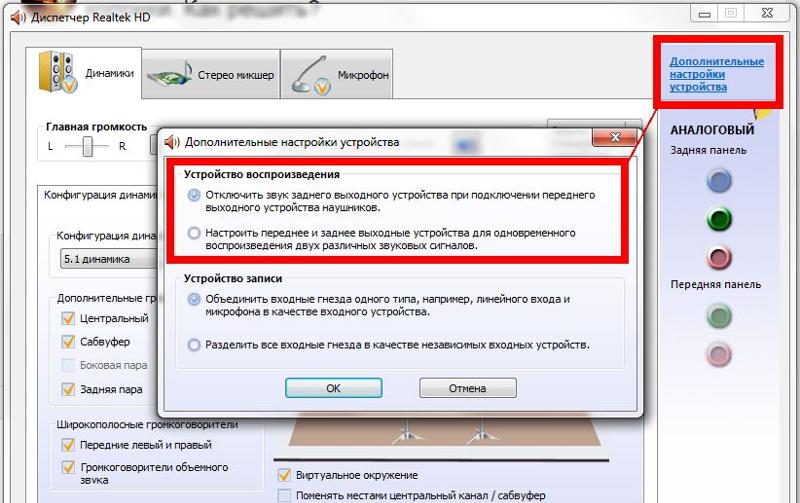 Если вы используете неизолированный провод, вам необходимо убедиться, что он плотно закреплен винтами крепления, чтобы не было видно слишком много лишнего провода.
Если вы используете неизолированный провод, вам необходимо убедиться, что он плотно закреплен винтами крепления, чтобы не было видно слишком много лишнего провода.
Предполагая, что все правильно и правильно подключено, следующим лучшим предположением будет то, что проблема связана с настройкой программного обеспечения вашего приемника. Перейдите в экранное меню настроек и начните тестирование различных настроек динамиков. В некоторых случаях вам может потребоваться вручную назначить динамики для определенных каналов, а в других случаях исходный материал может не воспроизводиться при имеющейся у вас настройке динамиков. Тем не менее, тестирование различных настроек должно очень быстро решить эту проблему. Во многих отношениях полное отсутствие звука — это самая простая проблема, которую можно решить, если только вы действительно не пострадали от скачка напряжения или не поставили совершенно испорченные динамики. В таком случае мы не сможем вам помочь. Может быть, в следующий раз вам стоит купить и сетевой фильтр.
Мы собираемся предложить почти абсурдно очевидное решение, которое, вероятно, не решит проблему, но тем не менее его стоит сделать. Увеличьте громкость. В некоторых случаях объемный звук в определенной сцене фильма или сериала может быть очень тонким, и ваше первое впечатление об отсутствии объемного звука может быть связано с тем, что он воспроизводится слишком тихо. Вам нужно будет перейти в меню настройки вашего ресивера, чтобы отрегулировать громкость для отдельных динамиков.
Если это не так, проверьте соединения динамиков, чтобы убедиться, что все прикручено правильно.
Если это не решит проблему, пришло время тщательно изучить исходный материал. Вопрос, который вы должны задать себе, заключается в том, действительно ли ваш исходный материал способен воспроизводить объемный звук 5.1 или 7.1. Если вы воспроизводите музыку через ресивер, то, вероятно, этого не будет, так как большинство песен микшируются для двух каналов, а не для пяти или семи. В фильмах и сериалах гораздо чаще используется объемный микс, но не всегда. В этом случае вам может потребоваться настроить ресивер на преобразование микса 2.1 в 5.1 или больше. Настройки приемника различаются, но вы должны найти эту опцию в разделе «Настройки DSP» или аналогичном. Опять же, поэкспериментируйте с разными настройками и посмотрите, есть ли разница. Вы всегда можете протестировать источник, который, как вы знаете, способен воспроизводить полный объемный звук, чтобы проверить, не виноват ли ваш ресивер или динамик.
В фильмах и сериалах гораздо чаще используется объемный микс, но не всегда. В этом случае вам может потребоваться настроить ресивер на преобразование микса 2.1 в 5.1 или больше. Настройки приемника различаются, но вы должны найти эту опцию в разделе «Настройки DSP» или аналогичном. Опять же, поэкспериментируйте с разными настройками и посмотрите, есть ли разница. Вы всегда можете протестировать источник, который, как вы знаете, способен воспроизводить полный объемный звук, чтобы проверить, не виноват ли ваш ресивер или динамик.
Если вы используете проигрыватель Blu-ray, вам может потребоваться настроить вывод на многоканальный битовый поток. Вы должны быть в состоянии найти эту опцию в собственном меню настроек.
3. Мои передние динамики звучат неправильно Опять же, это почти наверняка можно исправить, поэкспериментировав с меню настроек ресивера. В 90% случаев возникает проблема с настройками размера динамика. Большинство ресиверов позволяют вам установить размер ваших динамиков как маленький или большой.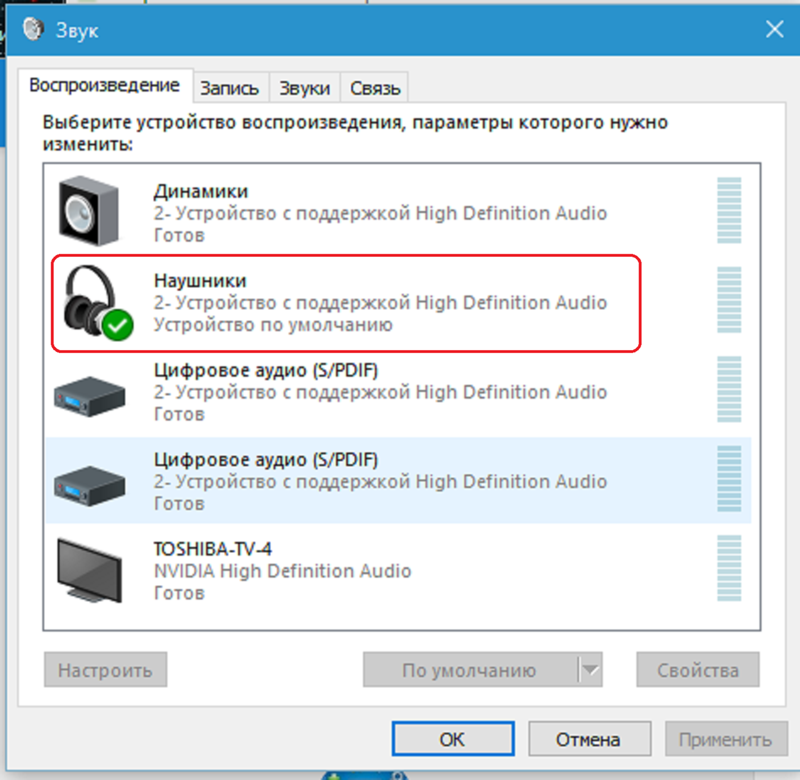 Это позволяет более эффективно интегрировать их с другими динамиками в вашей установке. Очевидно, что Small и Large охватывают довольно широкий диапазон, но выбрать правильный довольно легко. Если в вашей установке есть пара напольных колонок, выберите Large. Если ваши передние динамики сателлитного типа, выберите Small.
Это позволяет более эффективно интегрировать их с другими динамиками в вашей установке. Очевидно, что Small и Large охватывают довольно широкий диапазон, но выбрать правильный довольно легко. Если в вашей установке есть пара напольных колонок, выберите Large. Если ваши передние динамики сателлитного типа, выберите Small.
Другой вариант — отрегулировать кроссовер сабвуфера. Это точка в частотном спектре, где громкоговорители начинают скатывать звук, а сабвуфер его подхватывает. Возможно, вы установили его таким образом, что ваши передние динамики берут на себя слишком большую часть басовой нагрузки, что может исказить или иным образом замутить звук. Начните с установки на 80 Гц и идите оттуда. У наших друзей из SVS, которые производят такие вещи, как огромный сабвуфер PB16-Ultra (полный обзор здесь), есть отличное руководство по этому вопросу.
4. Мои верхние динамики звучат неправильно Потолочные и верхние динамики сложно настроить правильно. Предполагая, что все подключено правильно, первое, что вы должны попробовать, это отрегулировать настройки на вашем A/V-ресивере. Если у вас есть верхние динамики, у вас почти наверняка есть ресивер, способный воспроизводить звук 9,2 или 11,2. Решением может быть простое изменение настроек вашего кодека, что является термином для программного обеспечения, которое кодирует звук.
Предполагая, что все подключено правильно, первое, что вы должны попробовать, это отрегулировать настройки на вашем A/V-ресивере. Если у вас есть верхние динамики, у вас почти наверняка есть ресивер, способный воспроизводить звук 9,2 или 11,2. Решением может быть простое изменение настроек вашего кодека, что является термином для программного обеспечения, которое кодирует звук.
Если это не сработает, возможно, вам придется подумать о том, как разместить динамики. Очевидно, что это требует немного больше усилий (и, возможно, некоторого раздражающего сверления отверстий), если у вас есть потолочные громкоговорители, но это менее проблематично, если у вас есть верхние громкоговорители. Вместо того, чтобы быть установленными в вашем потолке, направленными вниз, верхние громкоговорители отражают звук от потолка или направляют его в вашу позицию прослушивания. Вот пример: колонки Klipsch RP-500SA Reference Premiere Atmos (полный обзор здесь). Посмотрите, как их угловая форма спроектирована так, чтобы максимизировать звук вашей высоты?
Попробуйте переместить верхние громкоговорители и протестировать их с тем же исходным материалом, который вы использовали ранее.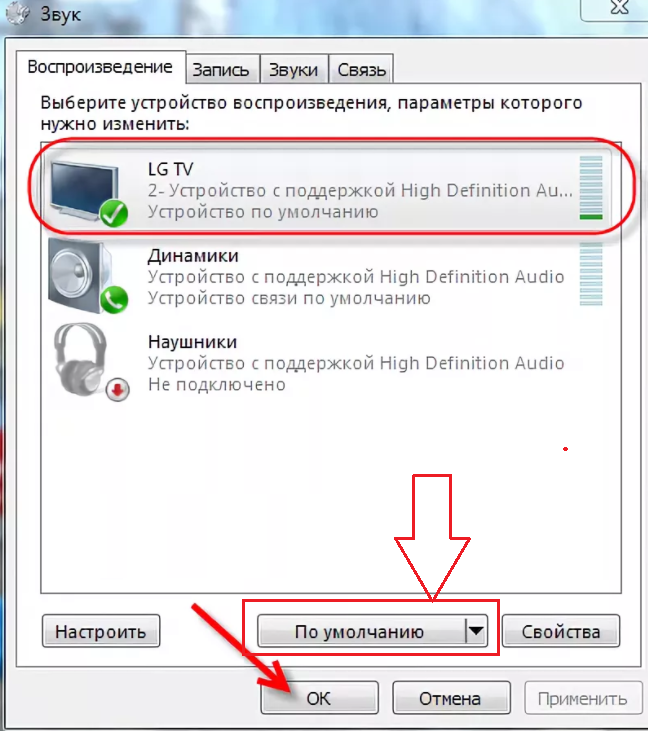 Есть ли разница? Это лучше или хуже? Улучшит ли материал наклон динамиков под другим углом? Это может быть просто случай, когда необходимо исправить положение и направление — проверьте документацию, прилагаемую к вашим динамикам, чтобы узнать, рекомендует ли производитель что-то конкретное.
Есть ли разница? Это лучше или хуже? Улучшит ли материал наклон динамиков под другим углом? Это может быть просто случай, когда необходимо исправить положение и направление — проверьте документацию, прилагаемую к вашим динамикам, чтобы узнать, рекомендует ли производитель что-то конкретное.
Почти во всех случаях статические разряды являются признаком проблем с подключением динамиков. Возможно, провод выпал из гнезда, и все, что требуется, — это вставить его обратно. Не решена проблема? Следующим шагом является углубление в источник проблемы. Является ли статика постоянной или она появляется только в определенные моменты? Если так, то кто они? Хороший способ сузить варианты — попробовать переключить различные источники. Если вы используете проигрыватель Blu-ray, попробуйте другой, если он у вас есть, или посмотрите что-нибудь в потоковом сервисе, чтобы увидеть, воспроизводятся ли статические помехи. Процесс устранения должен помочь вам выяснить, какая часть вашей системы вызывает проблему. Если вы используете усилитель мощности с вашим ресивером, вы можете обнаружить, что проблема связана с его подключением — результат, который встречается гораздо чаще, чем вы думаете.
Процесс устранения должен помочь вам выяснить, какая часть вашей системы вызывает проблему. Если вы используете усилитель мощности с вашим ресивером, вы можете обнаружить, что проблема связана с его подключением — результат, который встречается гораздо чаще, чем вы думаете.
В конечном счете, решение проблемы со статическим электричеством почти всегда связано со слабым соединением, и как только вы узнаете, где оно находится, это относительно легко исправить. Если только, о ужас, ваши динамики не взорвались из-за несовместимости с вашим усилителем. Вы должны проверить это руководство, чтобы это не повторилось.
6. Звуки всей системы «Выкл.» Это немного сложнее диагностировать. Вы правильно расположили динамики. Вы установили кроссовер, выбрали правильную настройку на ресивере, убедились, что ваша комната заполнена вещами, которые будут хорошо обрабатывать ваш звук. И все же… что-то не так. Звук кажется тонким или приглушенным, с меньшим количеством басов, чем вы ожидаете.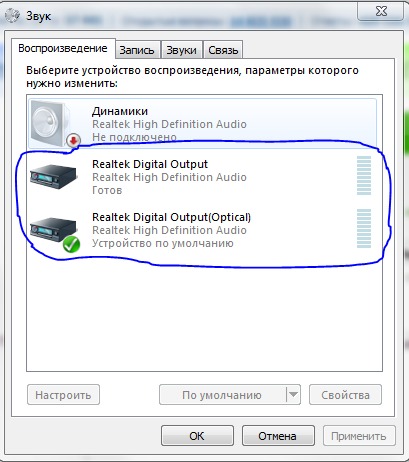 Это не то, на что вы можете указать, но вы знаете, что ваша система работает не так, как должна быть. Это может быть вся установка или только один или два динамика. Что бы это ни было, это раздражает. Системы домашнего кинотеатра дороги, и если они не работают так, как рекламируется, это огромная головная боль. Есть несколько распространенных проблем, которые могут быть причиной вашей проблемы.
Это не то, на что вы можете указать, но вы знаете, что ваша система работает не так, как должна быть. Это может быть вся установка или только один или два динамика. Что бы это ни было, это раздражает. Системы домашнего кинотеатра дороги, и если они не работают так, как рекламируется, это огромная головная боль. Есть несколько распространенных проблем, которые могут быть причиной вашей проблемы.
Для начала все динамики нужно подключить по фазе. Каждый из них будет иметь два контакта сзади — положительный и отрицательный, обычно окрашенные в белый и красный цвета. Соединения на задней панели ресивера будут расположены таким же образом. Положительное нужно соединить с положительным, а отрицательное с отрицательным. Если они перевернуты, вещи не в фазе, и звук, который вы слышите, будет уменьшен. Если ваша акустическая система звучит тонко или приглушенно, главное, что вам нужно сделать, это проверить правильность подключения динамиков. Некоторые системы даже информируют вас на экране, если что-то пошло не так – ресивер Marantz SR80120004 очень хорошо в этом.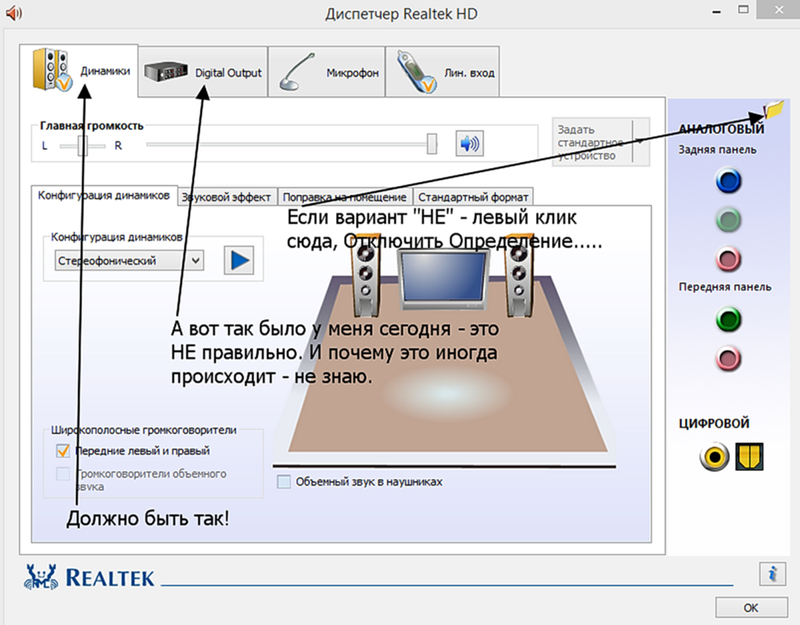
Добро пожаловать в радость контуров заземления. По сути, две части оборудования в одной и той же электрической цепи мешают друг другу, создавая так называемый контур заземления 60 Гц — этот раздражающий гул, который вы можете услышать через динамики, который не исчезнет, как бы вы ни старались.
Чтобы его устранить, первым делом нужно выяснить, кто виновники. Вместо того, чтобы просто отключать все от сети волей-неволей, работайте методично. Начните с вашего ресивера. Хороший тест — отрегулировать громкость. Если гул изменится, значит, вы нашли хотя бы одного из виновников. Если нет, то то, что вызывает звук, равно 9.0004 после приемник. Что произойдет, если вы выберете другой вход? Гул все еще есть? Если это так, отсоедините все кабели, которые соединяют ресивер с чем-либо еще, но оставьте динамики подключенными вместе с кабелем питания ресивера. Если вы можете изолировать его, все, что вам нужно сделать, это удалить неисправную часть оборудования, а это означает, что эта часть оборудования может нуждаться в ремонте или дальнейшем изучении. У людей из PS Audio есть хорошее руководство по этому вопросу, в котором содержится гораздо больше технических деталей, чем у нас есть для этого места.
У людей из PS Audio есть хорошее руководство по этому вопросу, в котором содержится гораздо больше технических деталей, чем у нас есть для этого места.
Но давайте предположим, что вы не можете изолировать его, переключая входы или регулируя громкость. Что тогда? Что ж, это означает, что у вас почти наверняка есть контур заземления, а это значит, что вам понадобится одно или два оборудования, чтобы починить его. Если источником является ваше кабельное телевидение, вам понадобится изолирующий трансформатор, подобный этому. Если источником является что-то другое, попробуйте изолятор заземления, например этот.
Это исправление связано с большой оговоркой: мы энтузиасты домашнего звука, а не инженеры-электрики. Все, что вы делаете, вы делаете на свой страх и риск. Если вы считаете, что что-то серьезно не так, или вы не уверены, что сможете это исправить, лучше всего либо поговорить с квалифицированным электриком, либо позвонить в службу поддержки людей, которые построили ваши колонки или ресивер. Они смогут шаг за шагом рассказать вам о процессе устранения гула.
Они смогут шаг за шагом рассказать вам о процессе устранения гула.
Универсальные пульты великолепны. Они заменяют тысячи других маленьких штуковин, которые вам нужны для управления вашей звуковой жизнью, но время от времени они вас подводят. Перво-наперво: давайте устраним очевидное. Убедитесь, что батареи заряжены, выбран правильный источник и что между пультом и приемником ничего нет. Это может произойти, если вы поместите приемник в шкаф или шкаф, что является более распространенной ошибкой, чем вы думаете. Предполагая, что все эти вещи хороши, пришло время заняться техническими вопросами.
Зайдите в Интернет и узнайте, использует ли ваш пульт ДУ инфракрасный (ИК) или радиочастотный (РЧ) режимы. Сделайте то же самое для вашего ресивера. Приемник, использующий РЧ, не сможет подобрать пульт, использующий ИК, и если вы столкнулись с несоответствием, легко расстроиться. Особенно, если вы только что купили пульт и не хотите возиться с возвратом. Хорошая новость заключается в том, что во многих случаях вы можете изменить эту настройку на самом ресивере. Если вы не можете, есть много гаджетов, которые преобразуют ИК в РЧ или наоборот.
Хорошая новость заключается в том, что во многих случаях вы можете изменить эту настройку на самом ресивере. Если вы не можете, есть много гаджетов, которые преобразуют ИК в РЧ или наоборот.
Вспомните, когда мы говорили о частотах кроссовера и настройках. Это должно быть первым в вашем контрольном списке. Настройка кроссовера вашего сабвуфера часто может кардинально изменить восприятие баса. Как мы уже говорили ранее, начните с 80 Гц и идите оттуда. Если вы все еще не заметили улучшения, возможно, это проблема с подключением. Для справки, об этом должен позаботиться один кабель RCA от ресивера к сабвуферу. Если ни один из них не является ответом, то, скорее всего, это проблема размещения.
При работе с сабвуферами необходимо помнить о нескольких вещах. Традиционно сабвуфер чаще всего размещают в углу комнаты, подальше от стен; под и в непосредственной близости от передних динамиков; или сбоку от места прослушивания. Это первые места, которые вы должны попробовать, если хотите расширить свой бас. Если это не сработает, пришло время попробовать старый трюк, который сублюбовники используют уже некоторое время. Возьмите сабвуфер, все еще подключенный, и поместите его в положение прослушивания. Сыграйте что-нибудь тяжелое на бас-гитаре, а затем — и мы действительно серьезно — поползите по полу и выясните, где бас наиболее заметен. Поместите туда сабвуфер. Это старый трюк, но проверенный и верный.
Это первые места, которые вы должны попробовать, если хотите расширить свой бас. Если это не сработает, пришло время попробовать старый трюк, который сублюбовники используют уже некоторое время. Возьмите сабвуфер, все еще подключенный, и поместите его в положение прослушивания. Сыграйте что-нибудь тяжелое на бас-гитаре, а затем — и мы действительно серьезно — поползите по полу и выясните, где бас наиболее заметен. Поместите туда сабвуфер. Это старый трюк, но проверенный и верный.
Это одна из самых распространенных и неприятных проблем в мире домашних кинотеатров. Это настолько распространено, что многие производители даже включают в меню специальную функцию для решения этой проблемы. Вкратце, когда ваш звук опережает изображение, это происходит потому, что обработка видео занимает слишком много времени. Это означает, что звук готов раньше изображения, и актеры на экране заговорят еще до того, как шевельнут ртами.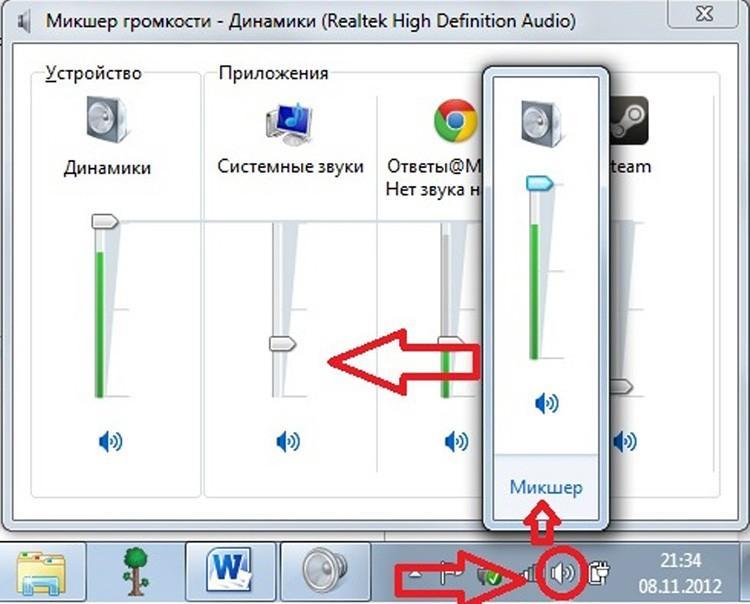
 После этого приступайте к выявлению проблемы и её решению.
После этого приступайте к выявлению проблемы и её решению.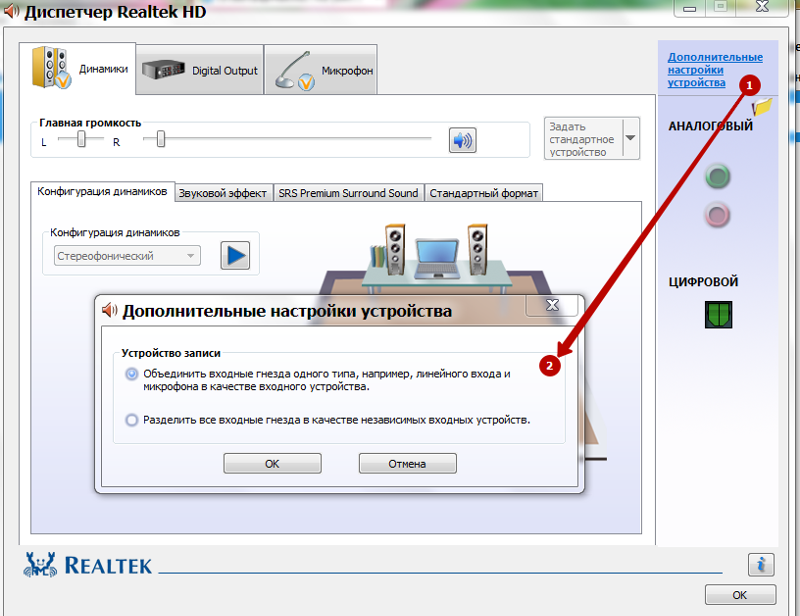
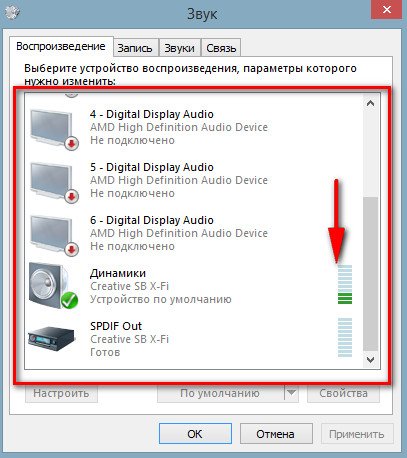 В открывшемся окне введите запрос services.msc, а затем подтвердите ввод клавишей Enter. В появившемся окне выберите пункт Windows Audio и активируйте автоматический запуск устройства и выведения через него звука.
В открывшемся окне введите запрос services.msc, а затем подтвердите ввод клавишей Enter. В появившемся окне выберите пункт Windows Audio и активируйте автоматический запуск устройства и выведения через него звука.
 д.). Если динамики не работают со всеми этими источниками, значит, проблема глубже.
д.). Если динамики не работают со всеми этими источниками, значит, проблема глубже. Баланс или затухание могли быть случайно изменены для отправки звука только влево, вправо, вперед или назад и могут быть источником вашей проблемы.
Баланс или затухание могли быть случайно изменены для отправки звука только влево, вправо, вперед или назад и могут быть источником вашей проблемы.
Ваш комментарий будет первым